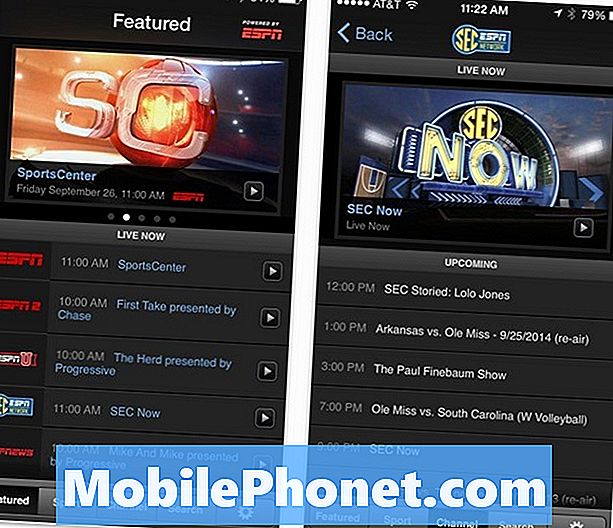Innhold
- Problem 1: Galaxy J5 med sprukket skjerm fortsetter å starte opp alene
- Problem 2: Galaxy J5 sitter fast i Samsung-logoskjermen
- Problem 3: Galaxy J5 lades ikke riktig, sakte lading
Hei # GalaxyJ5-eiere! I dag tar vi opp noen strøm- og ladeproblemer på denne enheten. Ettersom vi fortsetter å motta flere J5-problemer, kan du forvente flere av de samme innleggene de neste dagene.
Hvis du leter etter løsninger på ditt eget #Android-problem, kan du kontakte oss ved å bruke lenken nederst på denne siden.
Når du beskriver problemet ditt, må du være så detaljert som mulig, slik at vi enkelt kan finne en relevant løsning. Hvis du kan, vennligst ta med de nøyaktige feilmeldingene du får for å gi oss en ide om hvor du skal begynne. Hvis du allerede har prøvd noen feilsøkingstrinn før du har sendt oss en e-post, må du huske å nevne dem slik at vi kan hoppe over dem i svarene våre.
Nedenfor er spesifikke emner vi tar med deg i dag:
Problem 1: Galaxy J5 med sprukket skjerm fortsetter å starte opp alene
Min Samsung Galaxy J5 som har et sprukket frontglass og en sprukket digitizer erstattet med en OEM hvit linse LCD-skjerm + berøringsskjerm digitizer + ansiktsplate. Det fungerte i omtrent 3 timer, og det begynte å slå seg av og starte opp. Så jeg tok ut batteriet en stund. Så snart batteriet berører batteriet, kontakter batteriet en oppstart på 2 sekunder til du ser Samsung-logoen og slås av, og deretter vil den gå gjennom denne prosessen to ganger. Når den stopper, trykker jeg på av / på-knappen og jeg får ikke noe svar. Så jeg fjernet batteriet om og om igjen. Det fortsetter å gjøre det samme. Jeg har prøvd tilbakestilling av fabrikken; fungerer ikke. Hva burde jeg gjøre? - Mike
Løsning: Hei Mike. Først og fremst vil vi understreke det faktum at telefonen din har fått fysisk skade. Selv om den mest åpenbare kosmetiske skaden kan være skjermen, kan unødvendig støt på grunn av støtet også ha skadet andre komponenter som har resultert i symptomene du opplever akkurat nå.
For det andre har telefonen din allerede blitt berørt av noen (deg eller en annen person) under reparasjonen, noe som betyr at reparasjonen kan ha vært dårlig. Hvis du utførte reparasjonen selv, må du la noen med mer erfaring eller ekspertise sjekke maskinvaren. Hvis det ble løst av en tekniker, ta telefonen tilbake til ham / henne og sørg for å nevne problemet i detalj.
Og for det tredje vil vi fortelle leserne våre at vi ikke gir feilsøking og diagnostikk av maskinvare. Reparasjon krever at en tekniker fysisk sjekker telefonen først. Siden vi tydeligvis ikke kan gjøre det, la noen som reparerer for å leve, gjøre oppgaven for deg. Å fikse en ødelagt telefon betyr ikke bare utskifting av deler. Det krever også diagnostikk for å identifisere hvorfor symptomene viser seg. Det er med andre ord et behov for å identifisere problemet først for å bruke den mest effektive tilnærmingen for en løsning. Mangelen på forståelse av det virkelige problemet er vanligvis hovedårsaken til at amatører ender opp med å skade enheten ytterligere.
Og til slutt er det ingen mengde feilsøking av programvare du kan gjøre for å fikse en fysisk ødelagt enhet. Derfor skjedde ingenting etter en tilbakestilling av fabrikken. Du har tydeligvis en hardt skadet telefon, så du trenger en utdannet tekniker for å sjekke den først, slik at du blir informert riktig. Hvis du er heldig og skadene er minimale, kan det føre til at telefonen går tilbake til sin fungerende stand når du bytter ut den delen. Ellers bør du bare vurdere å bytte ut telefonen.
Problem 2: Galaxy J5 sitter fast i Samsung-logoskjermen
Kjæresten min Samsung J5 vil bare vise bakgrunnsbakgrunnen til telefonen etter at den er slått av og startet opp igjen. enhver omstart vil gjøre dette. Den eneste måten å bruke telefonen etter at dette har skjedd, er å tilbakestille enheten. Når enheten er gjenopprettet til fabrikken, kan du slå den av eller la den gå tom for strøm, og når den er slått på igjen, vil den igjen bare vise telefonens bakgrunn og det er det uten nye apper installert.Rett fra tilbakestilling av fabrikken til slutt, og start deretter på nytt.
Jeg har sett etter løsninger, men jeg er stump. Jeg setter pris på all hjelp du kan gi. Takk for tiden din så veldig mye! Det er veldig frustrerende å måtte bekymre seg for at telefonen slås av, så må vi tilbakestille igjen. - Billy Ortiz
Løsning: Hei Billy. Hvis du med "bakgrunnsbakgrunn" mener Samsung-logo-skjermen, kan telefonens opplastingsprogram være ødelagt. En ødelagt bootloader fører vanligvis til at Android ikke lastes, noe som gir inntrykk av at telefonen fryser eller ikke svarer. Siden en bruker ikke kan gjøre noe når telefonen har sittet fast i Samsung-logoskjermen, er den eneste veien ut ved å slå av telefonen ved å ta ut batteriet. Husk at jo mer du gjør denne syklusen, jo større er sjansen for at den interne lagringsenheten også blir ødelagt. Dette kan føre til permanent maskinvarefeil ettersom sektorene i lagringsenheten som holder kritiske operativsystemfiler ødelagt. Med andre ord, hver gang systemet prøver å få tilgang til den delen av lagringsenheten der Android befinner seg, returnerer det en feil, som igjen også forhindrer at telefonen starter opp riktig.
For å se om du kan løse problemet på ditt nivå, kan du prøve å skyve opp bootloaderen på nytt. Hvis du lykkes, kan du også blinke fastvaren etterpå. Nedenfor er de generelle trinnene for hvordan du blinker en bootloader. Nøyaktige trinn kan være litt forskjellige for telefonmodellen din, så sørg for å konsultere andre guider.
- Se etter riktig firmware for telefonmodellen din og last den ned. Forsikre deg om at du velger riktig. Det skal være den samme eksakte firmware som kjørte tidligere på enheten din. Vi antar at du oppgir firmwareversjonen et sted. Hvis du ikke la merke til det før, er det en sjanse for at du kan velge feil. Som du kanskje vet nå, kan bruk av feil firmware forårsake komplikasjoner, så lykke til med det.
- La oss nå si at du har identifisert riktig firmware. Deretter vil du laste den ned til datamaskinen. Firmware-filen skal ha en haug med filer som AP_, BL_, CSC_, etc.
- Se etter filen som starter med en etikett BL; dette skal være den tilsvarende bootloader-filen for denne fastvaren. Når du har identifisert bootloader-filen, kopierer du den til datamaskinens skrivebord eller til en annen mappe som du enkelt kan få tilgang til.
- Fortsett med resten av den blinkende prosedyren ved hjelp av Odin-programmet.
- I Odin klikker du på BL-fanen og sørger for å bruke bootloader-filen du har identifisert tidligere.
- Forsikre deg om at statusen "Enhet lagt til" og dens "ID: COM-boks" har blitt blå før du trykker på START-knappen. Dette vil starte blinkingen av telefonens bootloader.
- Start telefonen på nytt når prosedyren er fullført.
Husk at det er bare så mye du kan gjøre for dette problemet. Hvis reflashing av bootloader og / eller firmware ikke fungerer, bør du vurdere å kontakte Samsung for en mulig reparasjon.
Problem 3: Galaxy J5 lades ikke riktig, sakte lading
Hei. Jeg har en Samsung J5 og har bare hatt den i omtrent 4 måneder. Telefonen slutter plutselig å lade, og jeg prøver en rekke ladere på den, og den fungerer fortsatt ikke. Jeg har også prøvd det fra bærbare datamaskiner for å se om det ikke ville fungere, men ingenting. Men når jeg slår av telefonen, lades den, men viser ikke at prosentandelen øker. det viser bare et lynsymbol. noen ganger lades telefonen når den er på når den sitter flatt, men etter en stund stopper den. Batteriet tar veldig lang tid å lade omtrent - 10-15% hver time. Batteriet tømmes også mye raskere etter at det er ladet. Telefonen er på Android versjon 6.0.1. - Colm Mc Nabb
Løsning: Hei Colm. Siden du allerede har prøvd forskjellige ladere og koblet den til en bærbar datamaskin, er de andre feilsøkingstrinnene du kan gjøre, å utføre en okulær inspeksjon av ladeporten og gjøre den andre grunnleggende feilsøking for programvare.
Sjekk ladeporten for lo eller rusk
Vi forventer ikke mye av dette feilsøkingstrinnet, men det er likevel viktig for denne saken. I noen tilfeller kan en skitten ladeport eller tilstedeværelse av smuss eller rusk hindre at ladekabelen kommer i god kontakt med tappene inni. Hvis en av tappene er bøyd eller skadet, kan det også hende at ladingen er uregelmessig. Hvis mulig, prøv å bruke en form for forstørrelse for å inspisere porten inne. Hvis du ser skitt eller fremmedlegemer inni, må du unngå å feste noe til det. Bruk i stedet en boks med trykkluft for å fjerne rusk og se om lading fungerer inni.
Hvis det er en skadet pinne, må du sørge for å la en profesjonell bytte ut ladeporten for deg.
Start på nytt i sikkermodus
For å se om en tredjepartsapp forårsaker at systemet lades riktig, må du føre telefonen til sikker modus og lade den. Dette er hvordan:
- Slå av Galaxy J5.
- Trykk og hold både Volum ned-knappen og Av / på-tasten.
- Når Samsung-logoen vises, slipper du av / på-tasten, men fortsetter å holde nede volum ned-knappen.
- La telefonen starte opp mens du holder nede Volum ned-knappen; det kan ta noen sekunder å fullføre.
- Når telefonen når startskjermen og du kan se "Sikker modus" nederst til venstre på skjermen, er det vellykket. Ellers gjenta trinnene fra toppen.
Husk at sikker modus kun blokkerer tredjepartsapper og -tjenester. Den forteller deg ikke hvilken app som kan være problematisk. Hvis telefonen din koster bra når den er i sikker modus og du vil identifisere hvilken app som forårsaker problemet, må du bruke metoden for eliminering. Start med å avinstallere en app, og følg deretter hvordan lading fungerer. Gjenta den samme syklusen for alle apper til du har identifisert den problematiske.
Gjør en tilbakestilling av fabrikken
Et annet godt feilsøkingstrinn som du kan gjøre i dette tilfellet er tilbakestilling av fabrikken. Som navnet antyder, tilbakestilles alle programvareinnstillinger til fabrikkinnstillingene, og eliminerer effektivt eventuelle feil som kan ha utviklet seg over tid. Hvis årsaken til problemet er programvarerelatert, bør tilbakestilling av fabrikken adressere det.
For å tilbakestille J5 til fabrikken, følg disse trinnene:
- Lag en sikkerhetskopi av dine personlige filer, for eksempel bilder, videoer osv.
- Slå av enheten.
- Trykk og hold Volum opp-tasten og Hjem-tasten, og trykk deretter på og hold inne av / på-tasten.
- Når enhetens logoskjerm vises, slipper du bare av / på-tasten
- Når Android-logoen vises, slipper du alle tastene (‘Installing system update’ vil vises i omtrent 30 - 60 sekunder før du viser alternativene for Android-systemgjenoppretting).
- Trykk på Volum ned-tasten flere ganger for å markere 'tørk data / tilbakestilling av fabrikken.'
- Trykk på av / på-knappen for å velge.
- Trykk på Volum ned-tasten til 'Ja - slett alle brukerdata' er uthevet.
- Trykk på av / på-knappen for å velge og starte hovedtilbakestillingen.
- Når hovedtilbakestillingen er fullført, er 'Start systemet på nytt nå' uthevet.
- Trykk på av / på-tasten for å starte enheten på nytt.
Send telefonen inn for reparasjon
Hvis trinnene ovenfor ikke hjelper, kan du kontakte Samsung slik at telefonen kan undersøkes og repareres.